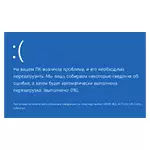
नीचे दिए गए निर्देशों में - किसी समस्या ड्राइवर या अन्य कारणों की पहचान करने के लिए ब्लू स्क्रीन स्टॉप 0x000000D1 को ठीक करने के तरीके। पहले भाग में, यह XP के दूसरे विशिष्ट समाधानों में विंडोज 10 - 7 के लिए उपयोग में होगा (लेकिन एक्सपी के लिए प्रासंगिक हैं और लेख के पहले भाग से विधियों)। अंतिम खंड दोनों ऑपरेटिंग सिस्टम में इस त्रुटि के अतिरिक्त, कभी-कभी सामना करने वाले कारणों को सूचीबद्ध करता है।
विंडोज 10, 8 और विंडोज 7 में ब्लू स्क्रीन 0x000000D1 DRIVER_IRQL_NOT_LES_OR_EQUAL को कैसे ठीक करें

सबसे पहले, विंडोज 10, 8 और 7 में त्रुटियों के लिए 0x000000D1 DRIVER_IRQL_NOT_LESS_OR_EQUAL के लिए सबसे आसान और सबसे सामान्य विकल्पों के बारे में, जिसके कारण मेमोरी डंप और अन्य जांच के कारण के लिए अन्य जांच की आवश्यकता नहीं है।
यदि, जब नीली स्क्रीन पर कोई त्रुटि दिखाई देती है, तो आप किसी भी फ़ाइल का नाम .sys एक्सटेंशन के साथ देखते हैं - यह ड्राइवर फ़ाइल है और एक त्रुटि हुई है। और अक्सर यह निम्नलिखित ड्राइवर होते हैं:
- nv1ddmkm.sys, nvlddmkm.sys (और एनवी से शुरू होने वाले अन्य फ़ाइल नाम) - एनवीआईडीआईए वीडियो कार्ड दुर्घटना। समाधान वीडियो कार्ड ड्राइवरों को पूरी तरह से हटाने के लिए है, आधिकारिक को अपने मॉडल के तहत एनवीडिया साइट से सेट करें। कुछ मामलों में (लैपटॉप के लिए), समस्या लैपटॉप निर्माता की साइट से आधिकारिक ड्राइवरों की स्थापना को हल करती है।
- Atikmdag.sys (और अन्य एटीआई के साथ शुरू) - एएमडी वीडियो कार्ड क्रैश (एटीआई)। समाधान सभी वीडियो कार्ड ड्राइवरों को पूरी तरह से हटा देना है (ऊपर दिए गए लिंक को देखें), अपने मॉडल के तहत आधिकारिक सेट करें।
- Rt86winsys, rt64win7.sys (और अन्य आरटी) - रीयलटेक ऑडियो ड्राइवर विफल। समाधान - कंप्यूटर के मदरबोर्ड के निर्माता या लैपटॉप निर्माता वेबसाइट से ड्राइवरों को अपने मॉडल के लिए स्थापित करें (लेकिन रीयलटेक साइट से नहीं)।
- ndis.sys - कंप्यूटर नेटवर्क कार्ड ड्राइवर के लिए प्रासंगिक। आधिकारिक ड्राइवरों को स्थापित करने के लिए भी आज़माएं (निर्माता के मदरबोर्ड निर्माता या अपने मॉडल के लिए लैपटॉप से, और डिवाइस मैनेजर में "अपडेट" के माध्यम से नहीं)। साथ ही: कभी-कभी ऐसा होता है कि समस्या हाल ही में ndis.sys ने एंटीवायरस स्थापित किया है।
अलग-अलग, त्रुटि से 0x000000d1 ndis.sys - कुछ मामलों में, एक नया नेटवर्क कार्ड ड्राइवर स्थापित करने के लिए लगातार नीली मौत की स्क्रीन के साथ, आपको सुरक्षित मोड (नेटवर्क समर्थन के बिना) जाना चाहिए और निम्न कार्य करना चाहिए:
- डिवाइस मैनेजर में, नेटवर्क एडाप्टर, ड्राइवर टैब के गुणों को खोलें।
- "अद्यतन" पर क्लिक करें, "इस कंप्यूटर पर खोजें" चुनें - "पहले से स्थापित ड्राइवरों की सूची से चुनें"।
- अगली विंडो में, 2 और अधिक संगत ड्राइवर प्रदर्शित किए जाएंगे। उनमें से चुनें, जिनमें से आपूर्तिकर्ता माइक्रोसॉफ्ट नहीं है, और नेटवर्क नियंत्रक (एथेरोस, ब्रॉडकॉम, आदि) के निर्माता हैं। कंप्यूटर को सामान्य रूप से पुनरारंभ करें और जांचें कि त्रुटि फिर से दिखाई देती है या नहीं।
- यदि पिछली विधि मदद नहीं करती है, तो एक अलग निर्देश का उपयोग करें: ब्लू स्क्रीन ndis.sys driver_irql_not_less_or_equal।
यदि इस सूची का कुछ भी आपकी स्थिति के लिए उपयुक्त नहीं है, लेकिन त्रुटि जानकारी में ब्लू स्क्रीन पर त्रुटि की गई फ़ाइल का नाम, इंटरनेट पर खोजने का प्रयास करें, उस डिवाइस के ड्राइवर को डिवाइस में इस फ़ाइल में शामिल होने का प्रयास करें और या तो इस ड्राइवर के आधिकारिक संस्करण को स्थापित करने का भी प्रयास करें, या यदि ऐसा कोई अवसर है - डिवाइस प्रबंधक में वापस रोल करें (यदि पहले त्रुटि नहीं हुई थी)।
यदि फ़ाइल का नाम प्रदर्शित नहीं होता है, तो आप मेमोरी डंप का विश्लेषण करने के लिए नि: शुल्क ब्लूस्क्रीनव्यू प्रोग्राम का उपयोग कर सकते हैं (यह विफलता के कारण फ़ाइलों के नाम प्रदर्शित करेगा) बशर्ते आप सहेजे गए मेमोरी डंप को सक्षम कर सकें (आमतौर पर डिफ़ॉल्ट रूप से सक्षम होते हैं, यदि अक्षम हो जाते हैं , विंडोज़ में मेमोरी डंप के स्वचालित निर्माण को सक्षम करने के तरीके देखें)।
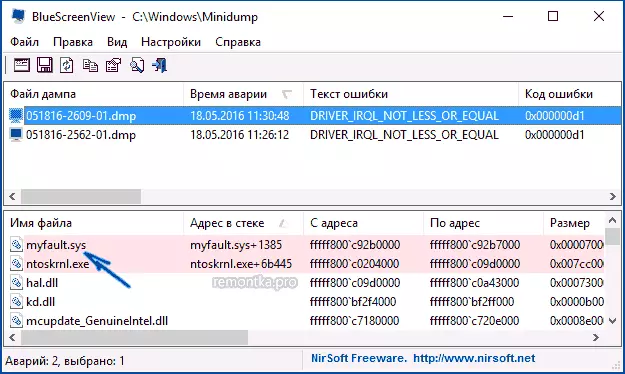
मेमोरी डंप को सहेजने में सक्षम करने के लिए, "नियंत्रण कक्ष" - "सिस्टम" - "उन्नत सिस्टम पैरामीटर" पर जाएं। "वैकल्पिक" टैब पर, "डाउनलोड और रिकवरी" अनुभाग में, "पैरामीटर" पर क्लिक करें और सिस्टम विफल होने पर ईवेंट प्रविष्टि चालू करें।

वैकल्पिक: विंडोज 7 एसपी 1 और टीसीपीआईपी.एसवाईएस फाइलों द्वारा बुलाए गए त्रुटियों के लिए, netio.sys, fwpkclnt.sys यहां उपलब्ध आधिकारिक सुधार है: https://support.microsoft.com/ru-ru/kb/2851149 (दबाएं "पैकेज डाउनलोड के लिए सुधार उपलब्ध हैं। "
विंडोज एक्सपी में त्रुटि 0x000000D1
सबसे पहले, यदि विंडोज एक्सपी में, इंटरनेट के साथ इंटरनेट या अन्य क्रियाओं से कनेक्ट होने पर मृत्यु की निर्दिष्ट नीली स्क्रीन आपके साथ होती है, मैं माइक्रोसॉफ्ट वेबसाइट से आधिकारिक फिक्स स्थापित करने की सलाह देता हूं, यह पहले से ही इसकी सहायता कर सकता है: HTTPS: / /support.microsoft.com/ru-ru / kb / 916595 (http.sys के कारण त्रुटियों के लिए डिज़ाइन किया गया, लेकिन कभी-कभी अन्य परिस्थितियों में मदद करता है)। अद्यतन: किसी कारण से, निर्दिष्ट पृष्ठ पर डाउनलोड अब और काम नहीं करता है, केवल एक त्रुटि विवरण है।अलग-अलग, आप Windows XP में kbdclass.sys त्रुटियों और usbohci.sys का चयन कर सकते हैं - वे निर्माता से कीबोर्ड और माउस ड्राइवरों से संबंधित हो सकते हैं। अन्यथा, त्रुटि को ठीक करने के तरीके पिछले भाग के समान हैं।
अतिरिक्त जानकारी
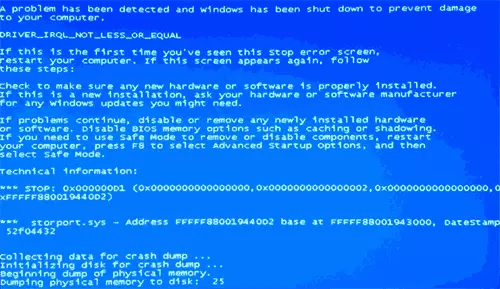
कुछ मामलों में DRIVER_IRQL_NOT_LES_OR_EQUAL त्रुटि के कारण भी निम्न चीजें हो सकते हैं:
- प्रोग्राम जो वर्चुअल डिवाइस ड्राइवर (या बल्कि इन ड्राइवरों) को स्थापित करते हैं, विशेष रूप से हैक किए गए हैं। उदाहरण के लिए, घुमावदार डिस्क छवियों के लिए कार्यक्रम।
- कुछ एंटीवायरस (फिर से, विशेष रूप से उन मामलों में जहां लाइसेंस ट्रैवर्स का उपयोग किया जाता है)।
- फारवाल, एंटीवायरस में एम्बेडेड (विशेष रूप से ndis.sys त्रुटियों के मामलों में) सहित।
खैर, कारण के लिए दो और सैद्धांतिक रूप से संभावित विकल्प - एक अक्षम विंडोज पेजिंग फ़ाइल या कंप्यूटर के रैम या लैपटॉप के साथ समस्या। साथ ही, यदि कोई सॉफ़्टवेयर इंस्टॉल करने के बाद समस्या दिखाई दी, तो जांचें, शायद आपके कंप्यूटर पर विंडोज रिकवरी पॉइंट्स हैं जो आपको समस्या को जल्दी से सही करने की अनुमति देंगे।
